アーカイブ:まいこのShade教室
 |
|||
|
みなさんにお知らせがあります。なんと「e解説 まいこのShade教室」が2006年1月20日(金)に発売します。 |
|||
 |
まず、まいこせんせいを絵に描いてイメージをふくらませます。 ラフスケッチは、「Art Rage」というフリーのペイントソフトで描きました。皆さんもぜひ、使ってみてくださいね。 ここからの作り方は、形の簡単なねこで紹介します。 |
||
(図1)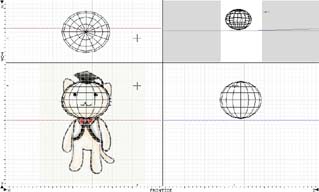
|
次に、作成したイメージ画をShadeへテンプレートとして読み込みます。このイメージ画を参考にモデリングを行います。 ここでは、後でモデルにポーズ付けをしやすいように、ポリゴン形状で作成しています。 ねこの体も大まかに立方体をポリゴン形状で作成してから、手や足を伸ばしていきます。手は、後で解説する「ボーンを組み込む作業」を行いやすいように、広げた状態にしています。 仕上げに、目やひげを作成してモデリングは完成です。 |
||
(図2) |
皆さんは「Poser」という3DCGソフトをご存知ですか?簡単に人体のポーズ付けができるソフトです。今回は、このソフトを使ってキャラクタのアニメーションを作成しました。 Shadeで作成した形状をPoserで読み込みます。Shadeから出力するときは、OBJ形式に変換しています。 Poserに読み込んだら、まずボーンの設定をします(図2)。ボーンとは作成したキャラクタに関節(骨)を入れることです。 キャラクタにボーンを入れることによって、腕、ひじ、手首や首、腰など各関節が曲がるよう設定され、ポーズをつけられるようになりますよ。 |
||
|
|
|||
(図3) |
キャラクタにポーズがつけられるようになったら、「手をあげる」、「ジャンプする」などのアニメーションをつけていきます。 できあがったアニメーションを動画編集ソフトでShadeの操作画面と合成しやすいように、キャラクタの背景を青くしています。 図3の赤い枠にあるアニメーション編集機能を使って、フレームごとにどんなポーズをするか決めていきます。5フレーム目は手をあげる動き、10フレーム目は手を振る動きなど、ひとつひとつを設定します。 最後の仕上げにアニメーションレンダリングをして完成です。 |
||
|
|
|||
|
Shadeはモデリングからアニメーションまで一通りできるのもメリットですが、Shadeとその他のソフトを組み合わせて作業の効率化をはかったり、表現の幅を広げてみるのもおもしろいですね。 以上、キャラクタを描いたのはe解説シリーズ担当のぴろこさん、モデリングとモーション付けは、メルマガでおなじみのタルタルさんと私(まいこ)でした。
おまけにメイキングをダイジェストで収めたムービーを用意しました。ぜひ3DCG制作の参考にしてみてくださいね。 |
|||
| トップに戻る | |||
| Shade教室へのご意見やリクエストはこちら |


